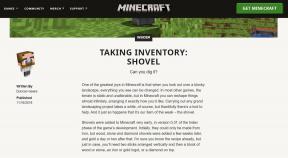16 najboljih savjeta za korištenje Samsung Flowa u sustavu Windows 10
Miscelanea / / November 29, 2021
Kad netko pomisli na dijeljenje datoteka ili sinkroniziranje obavijesti s Android telefona s računalom, aplikacijama poput Pushmetal i Podijeli doći nam na pamet. No u proteklih nekoliko godina u ovu zonu ušli su i Microsoft i Samsung. Samsung nudi namjensku aplikaciju poznatu kao Samsung Flow za povezivanje računala i Android mobitela. Ovdje ćemo vam reći 16 savjeta za korištenje Samsung Flowa u sustavu Windows 10.

Samsung Flow je nasljednik SideSynca. Omogućuje vam sinkronizaciju obavijesti, dijeljenje datoteka, pa čak i preslikavanje telefona na računalo. Možete čak i otključati svoje Windows računalo pomoću ove aplikacije.
Uzbuđen? Pogledajmo sve ove super značajke aplikacije Samsung Flow.
Preuzmite Samsung Flow na računalo
Preuzmite Samsung Flow na Androidu
1. Dijelite izravno iz aplikacije
Sve što primite u mobilnoj aplikaciji Samsung Flow s drugih uređaja može se izravno podijeliti s drugim aplikacijama. Za to dugo pritisnite stavku u aplikaciji i pritisnite gumb Dijeli. Zatim odaberite aplikaciju u kojoj je želite koristiti.
Savjet: Koristite istu tehniku za dijeljenje stvari i iz aplikacije za računalo.

2. Pogledajte cijelu obavijest
Povijest obavijesti na računalu ne prikazuje cijeli sadržaj obavijesti. Ako ste mislili da ćete morati provjeriti svoj telefon da vidite cijelu obavijest, varate se. Samo kliknite na obavijest u povijesti i vidjet ćete sav njezin sadržaj.


3. Filtriraj obavijesti
Još jedna zanimljiva značajka povezana s poviješću obavijesti je da vam Samsung Flow omogućuje filtriranje obavijesti na temelju aplikacija. Na primjer, ako želite pogledati obavijesti primljene od Googlea, možete odabrati Google i prikazivat će vam se samo te obavijesti. Da biste to učinili, kliknite na padajući okvir Sve na vrhu kartice Obavijesti. Zatim odaberite aplikaciju po svom izboru.


Također na Guiding Tech
4. Odgovorite na odbačene obavijesti
Siguran sam da morate biti svjesni da možete odgovoriti na obavijesti Androida na računalu iz aplikacija koje to dopuštaju. Na primjer, aplikacije za chat kao što su WhatsApp, Telegram i još mnogo toga. Nakon što obavijest nestane iz pregleda uživo, još uvijek je moguće odgovoriti na njih. Za to kliknite na obavijest na kartici Obavijesti u aplikaciji Samsung Flow. Tamo ćete pronaći okvir za poruke. Upišite svoj odgovor i pritisnite gumb Pošalji.


Savjet: Možete čak odgovoriti iz Akcijskog centra Windowsa ako je obavijest tamo vidljiva.
5. Odbaci obavijesti na telefonu
Samsung Flow sinkronizira obavijesti s vašeg telefona na računalo. Obično ga možete pogledati i odgovoriti samo na određene poruke. Što ako želite odbaciti obavijesti izravno s računala kako se ploča s obavijestima na telefonu ne bi osjećala pretrpano? Da, to je moguće.
Za to ćete morati otvoriti aplikaciju Samsung Flow na računalu i kliknuti gumb Izbriši koji se nalazi ispod kartice Obavijesti. Zatim odaberite obavijest koju želite odbaciti s telefona. Napominjemo da će obavijest biti uklonjena i iz povijesti aplikacije Flow PC.


6. Onemogućite obavijesti iz određenih aplikacija
Ako ne želite primati obavijesti od određene aplikacije na vašem računalu, onemogućite je u mobilnoj aplikaciji Samsung Flow. Za to otvorite mobilnu aplikaciju Flow i dodirnite ikonu s tri točke na vrhu. Odaberite Postavke s izbornika.


Dodirnite Upravljanje obavijestima. Zatim isključite prekidač pored aplikacija od kojih ne želite primati obavijesti.


7. Brzo otvorite primljene datoteke na računalu
Kada dijelite datoteku sa svog Samsung mobilnog telefona na računalo, morat ćete otvoriti mapu koja sadrži datoteku da biste je vidjeli. Postoji jednostavan način gdje ne morate tražiti navedenu mapu. Umjesto toga, možete ga otvoriti iz aplikacije Flow.
Za to kliknite na ikonu s tri točke na vrhu aplikacije Flow PC i odaberite Dolazne datoteke. Bit će vam prikazane sve datoteke primljene na Samsung Flow.


Savjet: Možete promijeniti mapu za preuzimanje Flow na računalu tako da odete u Postavke aplikacije.
8. Dijelite bilješke
Ako želite poslati tekst s mobilnog na računalo ili obrnuto, to možete učiniti pomoću aplikacije Flow. Sigurno ste vidjeli okvir za tekst na dnu aplikacije Flow — i na računalu i na mobilnom uređaju. Tamo upišite tekst i pritisnite Dijeli. Primit ćete ga na drugom uređaju.

9. Dijelite web veze
Postoje dva načina na koja možete dijeliti web-veze s mobitela na računalo. Prvo upotrijebite opciju poruke, kao što je prikazano u gornjem savjetu. To jest, kopirajte vezu u tekstualni okvir i pritisnite Dijeli.

Alternativno, Samsung Flow ćete pronaći i u izborniku za dijeljenje Androida. Dodirnite ikonu dijeljenja pored veze ili teksta i odaberite Samsung Flow iz nje. Na računalu zalijepite vezu u okvir za poruke.


Također na Guiding Tech
10. Koristite međuspremnik
Drugi način da sinkronizirati tekst ili veze između računala i Android telefona je korištenje značajke međuspremnika Samsung Flow. Prvo ga morate omogućiti, a zatim radi u oba smjera. Možete kopirati tekst na svoj mobilni i zalijepiti ga bilo gdje na računalu i obrnuto.
Da biste ga omogućili, kliknite na ikonu međuspremnika koja se nalazi na vrhu u aplikaciji Samsung Flow. Kada je međuspremnik omogućen, ikona će postati plava.


11. Zrcalite svoj telefon
Unutar jednog malog gumba u aplikaciji Flow pronaći ćete mnogo više značajki, počevši od zrcala na zaslonu. Kada to omogućite, na vašem će se računalu prikazati cijeli mobilni zaslon. Možete ga koristiti za upravljanje svojim telefonom. Da biste uključili zrcalo zaslona, kliknite na ikonu Smart View koja se nalazi na vrhu.

Otvorit će se novi prozor koji prikazuje zaslon vašeg mobilnog telefona.

12. Promjena razlučivosti zrcalnog zaslona
Ako smatrate da zrcaljenje zaslona radi sporo, možete promijeniti njegovu razlučivost na nisku. To će drastično povećati brzinu.
Da biste to učinili, prvo pokrenite zrcalo zaslona iz Smart Viewa. Zatim dodirnite ikonu postavki na vrhu i odaberite Promijeni razlučivost.

13. Napravite snimke zaslona s računala
Možeš snimite snimke zaslona vašeg mobilnog telefona izravno s računala pomoću značajke zrcala zaslona. Za to omogućite Smart View, a zatim kliknite na ikonu snimke zaslona na vrhu. Snimka zaslona bit će spremljena na vašem računalu. Aplikacija Flow izravno će otvoriti mapu u kojoj se nalaze vaše snimke zaslona.

14. Pregledajte poruke i provjerite bateriju
Dok Samsung Flow ne nudi izvornu metodu za pogledajte SMS na svom računalu, možete ih provjeriti pomoću značajke zrcala. Otvorite Smart View, a zatim idite do aplikacije za razmjenu poruka na telefonu. Slično, možete provjeriti bateriju svog telefona s računala.

15. Brzo otvorite aplikacije u Screen Mirror
Kada preslikate svoj telefon na računalo, vidite sve aplikacije onako kako su prisutne na vašem telefonu. Međutim, ako imate neke omiljene aplikacije ili želite brzo otvoriti aplikaciju bez otvaranja ladice aplikacija, možete ih dodati u omiljeni odjeljak u aplikaciji Flow na računalu. Zatim, kada vam zatreba aplikacija, otvorite taj odjeljak i kliknite na aplikaciju.
Da biste to učinili, pokrenite Smart View, a zatim kliknite na ikonu zvjezdice na vrhu. Kliknite na ikonu za dodavanje da biste dodali svoju aplikaciju. Da biste pokrenuli aplikaciju, ponovno kliknite na ikonu zvjezdice, a zatim na svoju aplikaciju.


16. Otključajte računalo sa svog telefona
Možeš otključajte svoje Windows računalo iz daljine pomoću PIN-a ili senzora otiska prsta vašeg Samsung telefona. To je moguće sa značajkom otključavanja zaslona u sustavu Windows koja je dostupna u aplikaciji Flow.
Za to kliknite na ikonu s tri točke na vrhu u aplikaciji Samsung Flow PC i odaberite Postavke. Zatim uključite prekidač za otključavanje zaslona sustava Windows. Slijedite upute na zaslonu.


Također na Guiding Tech
Idi s Tokom
Nadamo se da će vam gore spomenuti savjeti pomoći da optimalno koristite aplikaciju Samsung Flow. U slučaju da niste zadovoljni njegovim značajkama, možete isprobati aplikacije poput Microsoft Vaš telefon ili Pushbullet. Možete čak i dati priliku AirDroid i AirMore.
sljedeće: Želite li se prebaciti na aplikaciju Microsoft Your Phone? Evo detaljnog vodiča o tome kako se razlikuje od aplikacije Samsung Flow.